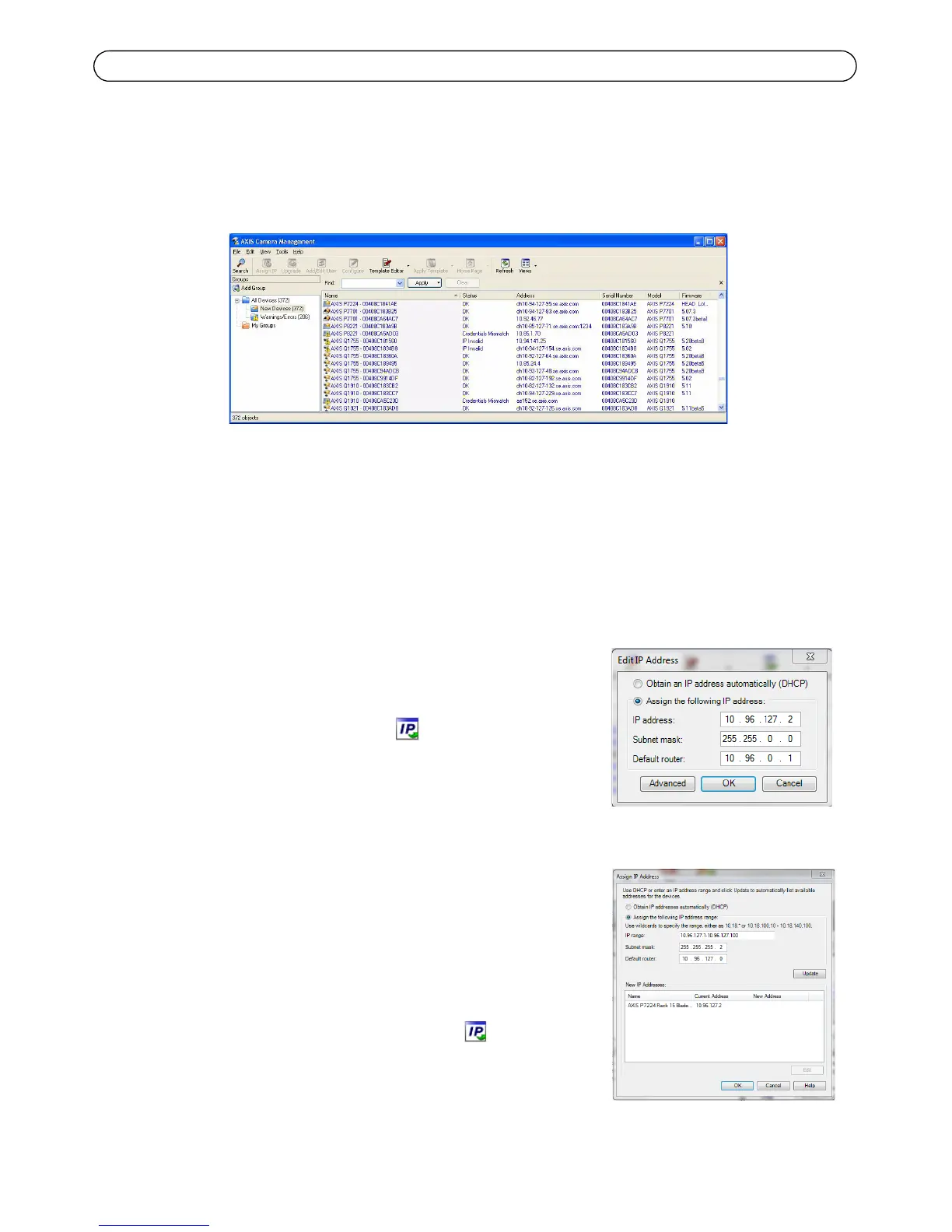Página 74 Guía de instalación de AXIS P7224
AXIS Camera Management: para instalaciones grandes o de varios
productos
AXIS Camera Management puede detectar automáticamente varios dispositivos Axis, mostrar el
estado de la conexión, administrar las actualizaciones del firmware y configurar direcciones IP.
Detección automática
1. Compruebe que la tarjeta AXIS P7224 está conectada a la red y que recibe alimentación.
2. Inicie AXIS Camera Management.
3. Cuando la tarjeta AXIS P7224 aparezca en la ventana, haga clic con el botón derecho en el
vínculo y seleccione Página inicial de Live View.
Consulte la página 75 para obtener instrucciones sobre cómo asignar la contraseña.
Asignación de una dirección IP en un dispositivo
individual
1. Seleccione un canal en AXIS Camera Management y haga clic
en el botón Assign IP (Asignar IP).
2. Seleccione Assign the following IP address (Asignar la
dirección IP siguiente) y escriba la dirección IP, la máscara de
subred y el router predeterminado que utilizará el dispositivo.
3. Haga clic en el botón OK (Aceptar).
Asignación de direcciones IP en varios dispositivos
AXIS Camera Management acelera el proceso de asignación de
direcciones IP en varios dispositivos indicando direcciones IP
disponibles dentro de un intervalo especificado.
1. Seleccione los dispositivos o los canales del codificador de vídeo
que desee configurar (se pueden seleccionar varios modelos) y
haga clic en el botón Assign IP (Asignar IP).
2. Seleccione Assign the following IP address range (Asignar el
siguiente intervalo de direcciones IP) e introduzca el intervalo de
direcciones IP, la máscara de subred y el router predeterminado
que utilizará el dispositivo.
3. Haga clic en el botón OK (Aceptar).
